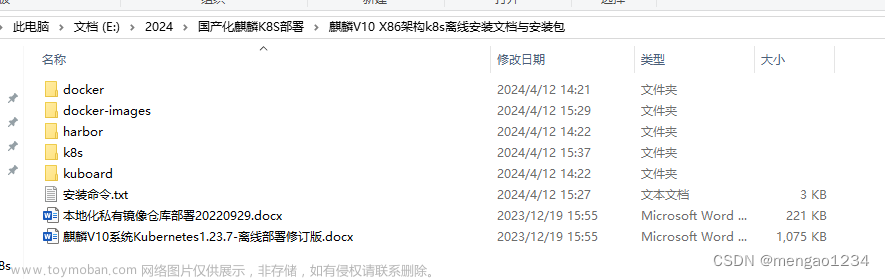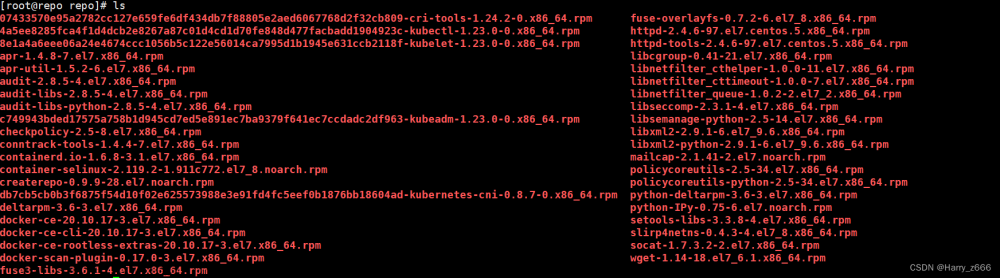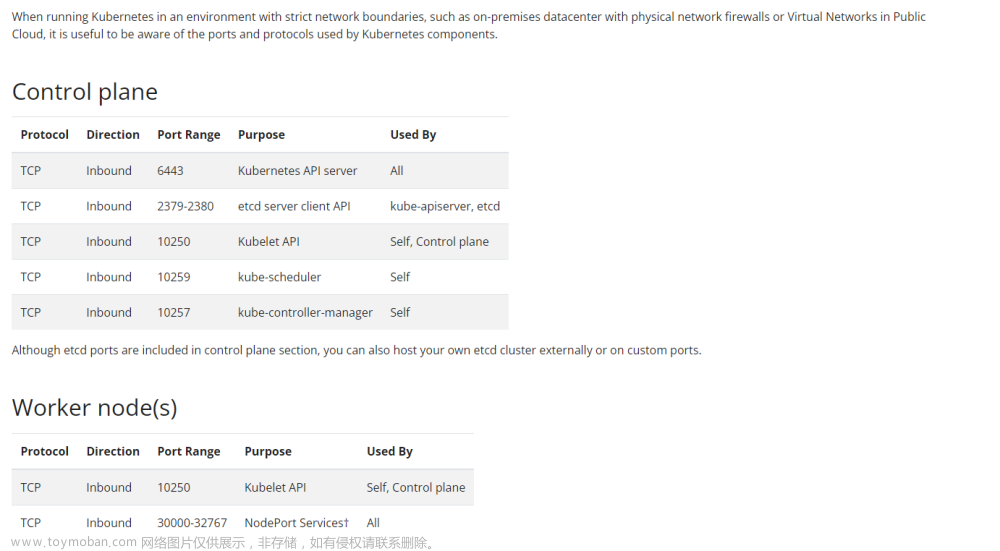本文内容以语雀为准
说明
- 本文以 CentOS 7.9 最小化安装、kubernetes(k8s)1.25.3 为例(其他 CentOS、k8s 版本类似),离线包(免费下载):https://download.csdn.net/download/qq_32596527/87127488。
- 如果没有在有网的环境下安装 kubernetes(k8s)成功过,也不影响本文离线安装的阅读与学习。
- yum 包准备:可通过查阅 kubernetes(k8s)安装 文中的
yum install ***命令在后面添加--downloadonly --downloaddir=./下载的文件夹下载到指定文件夹中获取,或者使用作者提供安装包。 - Docker 镜像准备:可通过学习 kubernetes(k8s)安装 安装成功后,使用命令
ctr -n=k8s.io image list查询 k8s 安装成功后,当前使用的 Docker 镜像,使用命令ctr -n=k8s.io image export 导出Docker镜像到磁盘的文件名 Docker镜像名 - Docer 镜像导入:
ctr -n=k8s.io image Docker镜像导出到磁盘的文件名 Docker镜像名
准备
- 已整理的安装包:,下载所需的离线安装包。
- 将云盘中的软件安装包解压在一台没有网络的 CentOS 7.9 最小化安装的电脑上。
- 如果你的环境不是 CentOS 7.9 最小化安装,或者所需安装的 k8s、Docker、Containerd 的等版本不同时,可以根据下面的命令在有网的电脑上提前下载准备
- 准备 vim
sudo yum -y install vim --downloadonly --downloaddir=./vim
- 准备 wget(可忽略)
sudo yum -y install wget --downloadonly --downloaddir=./wget
- 准备 ntpdate(可忽略)
sudo yum -y install ntpdate --downloadonly --downloaddir=./ntpdate
- 准备 bash-completion(可忽略,推荐)
sudo yum -y install bash-completion --downloadonly --downloaddir=./bash-completion
- 准备 Docker、Containerd 安装前的依赖
sudo yum install -y yum-utils device-mapper-persistent-data lvm2 --downloadonly --downloaddir=./docker-before
- 准备 Docker 安装包
sudo curl https://download.docker.com/linux/centos/docker-ce.repo > /etc/yum.repos.d/docker-ce.repo
sudo yum makecache
# sudo yum clean all && yum makecache
sudo yum install -y docker-ce docker-ce-cli containerd.io docker-compose-plugin containerd --downloadonly --downloaddir=./docker
- 准备 k8s 安装包
cat <<EOF > /etc/yum.repos.d/kubernetes.repo
[kubernetes]
name=Kubernetes
baseurl=https://mirrors.aliyun.com/kubernetes/yum/repos/kubernetes-el7-x86_64/
# 是否开启本仓库
enabled=1
# 是否检查 gpg 签名文件
gpgcheck=0
# 是否检查 gpg 签名文件
repo_gpgcheck=0
gpgkey=https://mirrors.aliyun.com/kubernetes/yum/doc/yum-key.gpg https://mirrors.aliyun.com/kubernetes/yum/doc/rpm-package-key.gpg
EOF
sudo yum makecache
# sudo yum clean all && yum makecache
# yum --showduplicates list kubelet --nogpgcheck
# yum --showduplicates list kubeadm --nogpgcheck
# yum --showduplicates list kubectl --nogpgcheck
sudo yum install -y kubelet-1.25.3-0 kubeadm-1.25.3-0 kubectl-1.25.3-0 --disableexcludes=kubernetes --nogpgcheck --downloadonly --downloaddir=./k8s
- 准备 k8s 初始化 Docker 镜像包,准备 containerd 所需的 Docker 镜像包 pause
- k8s 1.25.3 所需 pause 的版本是 3.8
- 当前使用的 containerd 版本是 1.6.10(最新版,2022-11-22),containerd 1.6.10 所需的 pause 版本是 3.6
- 根据上面的描述,需要下载两个 pause 版本
- 可以使用
sudo containerd config default查看当前 containerd 所需的 pause 版本。 - 如果要修改 containerd 使用的 pause 版本,可以在
/etc/containerd/config.toml文件中将 pause 的版本与 k8s 设置成一样的。 - 默认安装时,
/etc/containerd/config.toml文件内容较少,并且配置不支持 k8s,需要使用sudo containerd config default > /etc/containerd/config.toml重新生成配置文件。生成前请备份源文件。
# 在有网的电脑上安装 k8s 后,运行下列命令就可以获取到 k8s 初始化时所需的 docker 镜像了
kubeadm config images list
# k8s 1.25.3 执行结果如下
# registry.k8s.io/kube-apiserver:v1.25.3
# registry.k8s.io/kube-controller-manager:v1.25.3
# registry.k8s.io/kube-scheduler:v1.25.3
# registry.k8s.io/kube-proxy:v1.25.3
# registry.k8s.io/pause:3.8
# registry.k8s.io/etcd:3.5.4-0
# registry.k8s.io/coredns/coredns:v1.9.3
# 使用 Docker 拉取镜像:k8s 1.25.3 初始化所需 Docker 镜像如下
# 如果你的网络可以直接拉取 registry.k8s.io 域名下的包,则可以直接使用下列命令,并且可以节省操作 Docker 镜像标签的命令
# docker pull registry.k8s.io/kube-apiserver:v1.25.3
# docker pull registry.k8s.io/kube-controller-manager:v1.25.3
# docker pull registry.k8s.io/kube-scheduler:v1.25.3
# docker pull registry.k8s.io/kube-proxy:v1.25.3
# docker pull registry.k8s.io/pause:3.8
# containerd 所需
# docker pull registry.k8s.io/pause:3.6
# docker pull registry.k8s.io/etcd:3.5.4-0
# docker pull registry.k8s.io/coredns/coredns:v1.9.3
# 在这里我们使用阿里云Docker镜像来拉取上面的 Docker image
docker pull registry.aliyuncs.com/google_containers/kube-apiserver:v1.25.3
docker pull registry.aliyuncs.com/google_containers/kube-controller-manager:v1.25.3
docker pull registry.aliyuncs.com/google_containers/kube-scheduler:v1.25.3
docker pull registry.aliyuncs.com/google_containers/kube-proxy:v1.25.3
docker pull registry.aliyuncs.com/google_containers/pause:3.8
# containerd 所需
docker pull registry.aliyuncs.com/google_containers/pause:3.6
docker pull registry.aliyuncs.com/google_containers/etcd:3.5.4-0
docker pull registry.aliyuncs.com/google_containers/coredns:v1.9.3
docker images
# 将上述的 registry.aliyuncs.com 修改为 registry.k8s.io
docker tag registry.aliyuncs.com/google_containers/kube-apiserver:v1.25.3 registry.k8s.io/kube-apiserver:v1.25.3
docker tag registry.aliyuncs.com/google_containers/kube-scheduler:v1.25.3 registry.k8s.io/kube-scheduler:v1.25.3
docker tag registry.aliyuncs.com/google_containers/kube-controller-manager:v1.25.3 registry.k8s.io/kube-controller-manager:v1.25.3
docker tag registry.aliyuncs.com/google_containers/kube-proxy:v1.25.3 registry.k8s.io/kube-proxy:v1.25.3
docker tag registry.aliyuncs.com/google_containers/pause:3.8 registry.k8s.io/pause:3.8
# containerd 所需
docker tag registry.aliyuncs.com/google_containers/pause:3.6 registry.k8s.io/pause:3.6
docker tag registry.aliyuncs.com/google_containers/etcd:3.5.4-0 registry.k8s.io/etcd:3.5.4-0
# 注意这里的名称为 coredns/coredns:v1.9.3
docker tag registry.aliyuncs.com/google_containers/coredns:v1.9.3 registry.k8s.io/coredns/coredns:v1.9.3
# 保存镜像到磁盘
docker save -o kube-apiserver-v1.25.3.tar registry.k8s.io/kube-apiserver:v1.25.3
docker save -o kube-controller-manager-v1.25.3.tar registry.k8s.io/kube-controller-manager:v1.25.3
docker save -o kube-scheduler-v1.25.3.tar registry.k8s.io/kube-scheduler:v1.25.3
docker save -o kube-proxy-v1.25.3.tar registry.k8s.io/kube-proxy:v1.25.3
docker save -o pause-3.8.tar registry.k8s.io/pause:3.8
# containerd 所需
docker save -o pause-3.6.tar registry.k8s.io/pause:3.6
docker save -o etcd-3.5.4-0.tar registry.k8s.io/etcd:3.5.4-0
docker save -o coredns-v1.9.3.tar registry.k8s.io/coredns/coredns:v1.9.3
# 将上述镜像复制到已安装 k8s、待初始化 k8s 的系统上
下面是 k8s 1.25.3 初始化所需要的 Docker 镜像包
- 准备 网络 calico 初始化 Docker 镜像包
本文使用 calico 3.24.5,可以从下面链接中获取
如果要使用其他版本的 calico,请查看 calico.yaml 文件中的 calico/node、calico/cni、calico/kube-controllers 版本,下载对应的 Docker 镜像就可
不同 calico 支持的 k8s 版本不同,请查看 calico 与 k8s 版本的对应关系:https://www.yuque.com/xuxiaowei-com-cn/gitlab-k8s/orkd5pgmgpbrhqui
calico GitHub: https://github.com/projectcalico/calico/blob/v3.24.5/manifests/calico.yaml
calico GitCode 加速镜像: https://gitcode.net/mirrors/projectcalico/calico/-/raw/v3.24.5/manifests/calico.yaml
docker pull docker.io/calico/node:v3.24.5
docker pull docker.io/calico/cni:v3.24.5
docker pull docker.io/calico/kube-controllers:v3.24.5
docker images
docker save -o node-v3.24.5.tar docker.io/calico/node:v3.24.5
docker save -o cni-v3.24.5.tar docker.io/calico/cni:v3.24.5
docker save -o kube-controllers-v3.24.5.tar docker.io/calico/kube-controllers:v3.24.5
安装
- 安装 vim
cd ./vim
yum -y localinstall *.rpm
# yum -y install *.rpm
cd ..
- 安装 wget(可忽略)
cd ./wget
yum -y localinstall *.rpm
# yum -y install *.rpm
cd ..
- 安装 ntpdate(可忽略)
cd ./ntpdate
yum -y localinstall *.rpm
# yum -y install *.rpm
cd ..
- 安装 bash-completion(可忽略,推荐)
cd ./bash-completion
yum -y localinstall *.rpm
# yum -y install *.rpm
source /etc/profile
cd ..
- 安装 Docker、Containerd 安装前的依赖
cd ./docker-before
yum -y localinstall *.rpm
# yum -y install *.rpm
cd ..
- 安装 Docker、Containerd
cd ./docker
yum -y localinstall *.rpm
# yum -y install *.rpm
cd ..
# 启动 docker 时,会启动 containerd
# sudo systemctl status containerd.service
sudo systemctl stop containerd.service
sudo cp /etc/containerd/config.toml /etc/containerd/config.toml.bak
sudo containerd config default > $HOME/config.toml
sudo cp $HOME/config.toml /etc/containerd/config.toml
# 由于是离线安装,提前准备了Docker镜像,所以此处不用修改 pause
# https://kubernetes.io/zh-cn/docs/setup/production-environment/container-runtimes/#containerd-systemd
# 确保 /etc/containerd/config.toml 中的 disabled_plugins 内不存在 cri
sudo sed -i "s#SystemdCgroup = false#SystemdCgroup = true#g" /etc/containerd/config.toml
sudo systemctl enable --now containerd.service
# sudo systemctl status containerd.service
# sudo systemctl status docker.service
sudo systemctl start docker.service
# sudo systemctl status docker.service
sudo systemctl enable docker.service
sudo systemctl enable docker.socket
sudo systemctl list-unit-files | grep docker
sudo tee /etc/docker/daemon.json <<-'EOF'
{
"registry-mirrors": ["https://hnkfbj7x.mirror.aliyuncs.com"],
"exec-opts": ["native.cgroupdriver=systemd"]
}
EOF
sudo systemctl daemon-reload
sudo systemctl restart docker
sudo docker info
sudo systemctl status docker.service
sudo systemctl status containerd.service
- 安装 k8s
# 设置所需的 sysctl 参数,参数在重新启动后保持不变
cat <<EOF | sudo tee /etc/sysctl.d/k8s.conf
net.bridge.bridge-nf-call-iptables = 1
net.bridge.bridge-nf-call-ip6tables = 1
net.ipv4.ip_forward = 1
EOF
# 应用 sysctl 参数而不重新启动
sudo sysctl --system
cd k8s
yum -y localinstall *.rpm
# yum -y install *.rpm
cd ..
systemctl daemon-reload
sudo systemctl restart kubelet
sudo systemctl enable kubelet
- 导入k8s 初始化时所需的Docker镜像
cd init-images
# 注意这里指定了命名空间为 k8s.io
ctr -n=k8s.io image import kube-apiserver-v1.25.3.tar
ctr -n=k8s.io image import kube-controller-manager-v1.25.3.tar
ctr -n=k8s.io image import kube-scheduler-v1.25.3.tar
ctr -n=k8s.io image import kube-proxy-v1.25.3.tar
ctr -n=k8s.io image import pause-3.8.tar
# containerd 使用
ctr -n=k8s.io image import pause-3.6.tar
ctr -n=k8s.io image import etcd-3.5.4-0.tar
ctr -n=k8s.io image import coredns-v1.9.3.tar
ctr -n=k8s.io images list
ctr i list
cd ..
- 将主机名指向本机IP,主机名只能包含:字母、数字、-(横杠)、.(点)
- 获取主机名
hostname
- 临时设置主机名
hostname 主机名
- 永久设置主机名
sudo echo '主机名' > /etc/hostname
- 编辑 hosts
sudo vim /etc/hosts
控制面板:设置IP文章来源:https://www.toymoban.com/news/detail-442426.html
当前机器的IP 当前机器的主机名
- 关闭防火墙、或者开通指定端口
sudo systemctl stop firewalld.service
sudo systemctl disable firewalld.service
# 控制面板
firewall-cmd --zone=public --add-port=6443/tcp --permanent # Kubernetes API server 所有
firewall-cmd --zone=public --add-port=2379/tcp --permanent # etcd server client API kube-apiserver, etcd
firewall-cmd --zone=public --add-port=2380/tcp --permanent # etcd server client API kube-apiserver, etcd
firewall-cmd --zone=public --add-port=10250/tcp --permanent # Kubelet API 自身, 控制面
firewall-cmd --zone=public --add-port=10259/tcp --permanent # kube-scheduler 自身
firewall-cmd --zone=public --add-port=10257/tcp --permanent # kube-controller-manager 自身
firewall-cmd --zone=trusted --add-source=192.168.80.60 --permanent # 信任集群中各个节点的IP
firewall-cmd --zone=trusted --add-source=192.168.80.16 --permanent # 信任集群中各个节点的IP
firewall-cmd --add-masquerade --permanent # 端口转发
firewall-cmd --reload
firewall-cmd --list-all
firewall-cmd --list-all --zone=trusted
# 工作节点
firewall-cmd --zone=public --add-port=10250/tcp --permanent # Kubelet API 自身, 控制面
firewall-cmd --zone=public --add-port=30000-32767/tcp --permanent # NodePort Services† 所有
firewall-cmd --zone=trusted --add-source=192.168.80.60 --permanent # 信任集群中各个节点的IP
firewall-cmd --zone=trusted --add-source=192.168.80.16 --permanent # 信任集群中各个节点的IP
firewall-cmd --add-masquerade --permanent # 端口转发
firewall-cmd --reload
firewall-cmd --list-all
firewall-cmd --list-all --zone=trusted
- 关闭交换空间
sudo swapoff -a
sudo sed -i 's/.*swap.*/#&/' /etc/fstab
- k8s 初始化
# 由于导入的 Docker 镜像已经修改为原始的名称,故此处初始化无需增加 --image-repository=registry.aliyuncs.com/google_containers
kubeadm init
# 指定集群的IP
# kubeadm init --image-repository=registry.aliyuncs.com/google_containers --apiserver-advertise-address=192.168.80.60
mkdir -p $HOME/.kube
sudo cp -i /etc/kubernetes/admin.conf $HOME/.kube/config
sudo chown $(id -u):$(id -g) $HOME/.kube/config
kubectl cluster-info
# 初始化失败后,可进行重置,重置命令:kubeadm reset
# 执行成功后,会出现类似下列内容:
# kubeadm join 192.168.80.60:6443 --token f9lvrz.59mykzssqw6vjh32 \
# --discovery-token-ca-cert-hash sha256:4e23156e2f71c5df52dfd2b9b198cce5db27c47707564684ea74986836900107
- 网络初始化
下载 calico.yaml 文件,复制到电脑上
calico GitHub: https://github.com/projectcalico/calico/blob/v3.24.5/manifests/calico.yaml
calico GitCode 加速镜像: https://gitcode.net/mirrors/projectcalico/calico/-/raw/v3.24.5/manifests/calico.yaml文章来源地址https://www.toymoban.com/news/detail-442426.html
cd calico
ctr -n=k8s.io image import node-v3.24.5.tar
ctr -n=k8s.io image import cni-v3.24.5.tar
ctr -n=k8s.io image import kube-controllers-v3.24.5.tar
cd ..
# 增加 DNS
vim /etc/resolv.conf
# 没有DNS时随便写一个
nameserver 192.168.10.1
kubectl apply -f calico.yaml
- 查看集群
kubectl get pods --all-namespaces -o wide
kubectl get nodes -o wide
- 关于去污、创建实例、其他命令,参见kubernetes(k8s)安装
到了这里,关于离线安装4:kubernetes(k8s)离线安装的文章就介绍完了。如果您还想了解更多内容,请在右上角搜索TOY模板网以前的文章或继续浏览下面的相关文章,希望大家以后多多支持TOY模板网!